Construindo um Site Descentralizado: Um Guia Prático
Criar um website descentralizado é um processo mais acessível do que se imagina. A distinção essencial entre um site convencional e um descentralizado reside no seu alojamento: enquanto o primeiro reside em servidores centralizados, o segundo opera em uma rede distribuída. A estrutura e os componentes do site, em sua maioria, permanecem idênticos.
Este guia detalha o procedimento para conceber e lançar um site descentralizado. Para concretizar este objetivo, será necessário um domínio Web3 e alguns tokens ETH em sua carteira digital.
1. Preparação dos Arquivos do Site
Inicialmente, organize os ficheiros que constituirão o seu site. Como alternativa, você pode optar por baixar um template de site gratuito de provedores de templates e adaptá-lo para sua página descentralizada. Para este tutorial, vamos utilizar um modelo fornecido pelo Free CSS.
- Acesse Free CSS, selecione um modelo de sua preferência e faça o download. Em seguida, descompacte o arquivo ZIP numa pasta, de modo a ter todos os ficheiros individuais acessíveis, como mostrado abaixo.
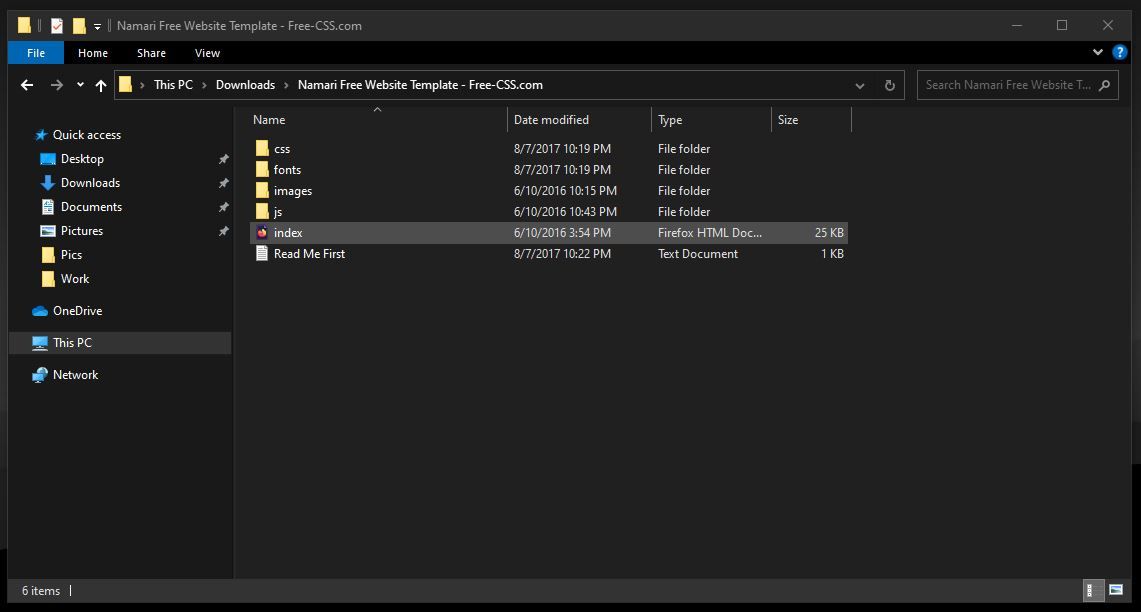
Se estiver a construir o site desde o início, certifique-se de que todos os arquivos estejam organizados em uma única pasta.
2. Carregamento dos Arquivos no IPFS
O IPFS (InterPlanetary File System) é o sistema de armazenamento descentralizado mais utilizado, constituído por uma rede peer-to-peer de computadores que cooperam para hospedar ficheiros.
Para iniciar, você pode hospedar os ficheiros do seu site em seu nó IPFS pessoal, executado de forma independente em seu computador. No entanto, seu computador precisará estar ligado para que qualquer pessoa possa aceder ao seu site descentralizado.
Outra alternativa é utilizar uma plataforma de hospedagem IPFS, como Piñata, Infura ou Fleek. Essas plataformas possibilitam a hospedagem e distribuição dos seus ficheiros pela rede IPFS, tornando-os acessíveis globalmente. No entanto, a maioria desses serviços exige uma assinatura paga.
Carregando para o seu Nó IPFS
Primeiramente, é necessário configurar um nó IPFS independente.
- Comece configurando o IPFS em seu computador. Você pode baixar o cliente para PC ou utilizar a extensão do navegador Brave para criar seu nó IPFS.
- Após a configuração, abra o painel IPFS, clique em “Importar” e carregue a pasta do seu site.
- Para verificar se o site está ativo, clique nos três pontos à direita do ficheiro, selecione “Compartilhar link”, copie o link e abra em uma nova guia no navegador Brave. Se a configuração estiver correta, o site deverá carregar sem problemas.
Carregando para Fleek
O Fleek permite aos utilizadores o carregamento gratuito de sites para o IPFS, enquanto o Piñata exige um plano pago. Contudo, antes de usar o Fleek, seu site precisa estar publicado no GitHub.
- Abra o painel do GitHub e crie um novo repositório.
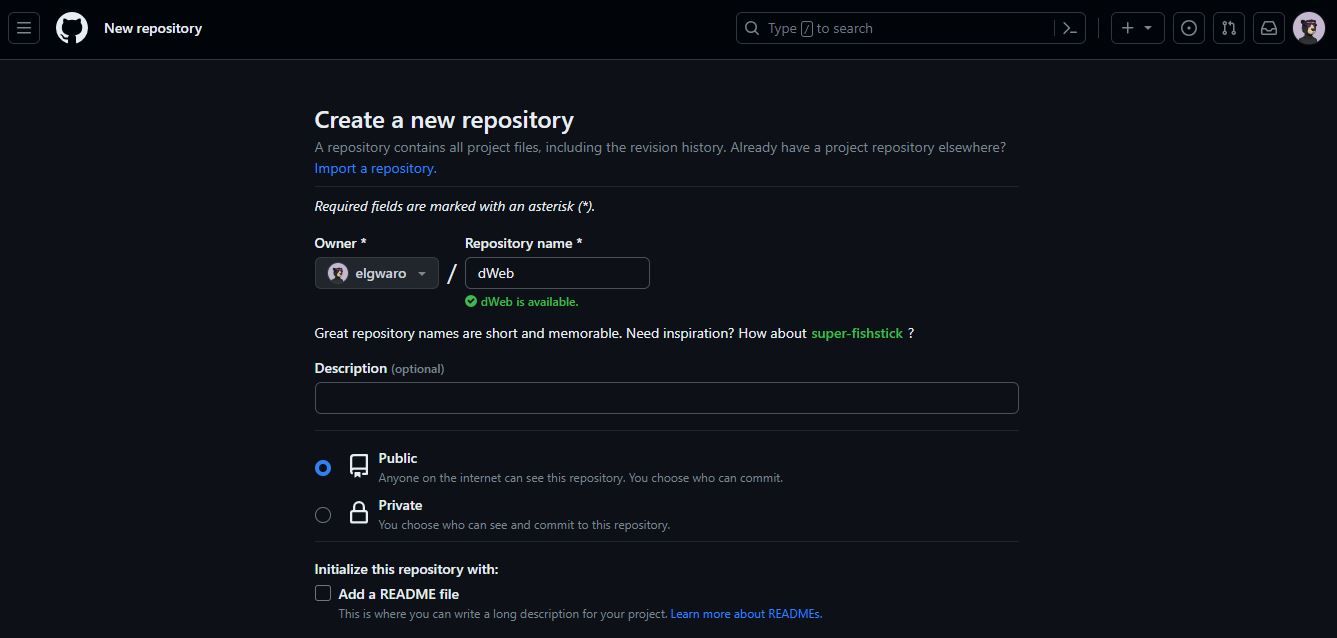 Em seguida, utilize o Git, um sistema de controlo de versão integrado ao GitHub, para carregar os arquivos do seu site para este repositório. Para fins didáticos, salve os ficheiros do site numa pasta na área de trabalho, denominada “dWeb”.
Em seguida, utilize o Git, um sistema de controlo de versão integrado ao GitHub, para carregar os arquivos do seu site para este repositório. Para fins didáticos, salve os ficheiros do site numa pasta na área de trabalho, denominada “dWeb”. - Acesse Git-scm, baixe e instale a versão mais recente do Git.
- Abra o Git Bash no menu Iniciar do seu computador e digite:
cd desktop/dWeb
Este comando inicia o Git dentro da pasta na área de trabalho, permitindo a inicialização de um repositório local.
- Em seguida, execute os seguintes comandos um por um:
git init
git add .
git commit -m "first commit"
git remote add origin [url].gitOnde [url] representa o endereço do seu repositório no GitHub. No nosso exemplo:
git remote add origin https:
Estes comandos criam uma pasta .git (oculta) dentro da pasta do seu site, adicionam todos os arquivos à pasta .git, preparam-nos para upload e, por fim, carregam os ficheiros para o repositório do GitHub.
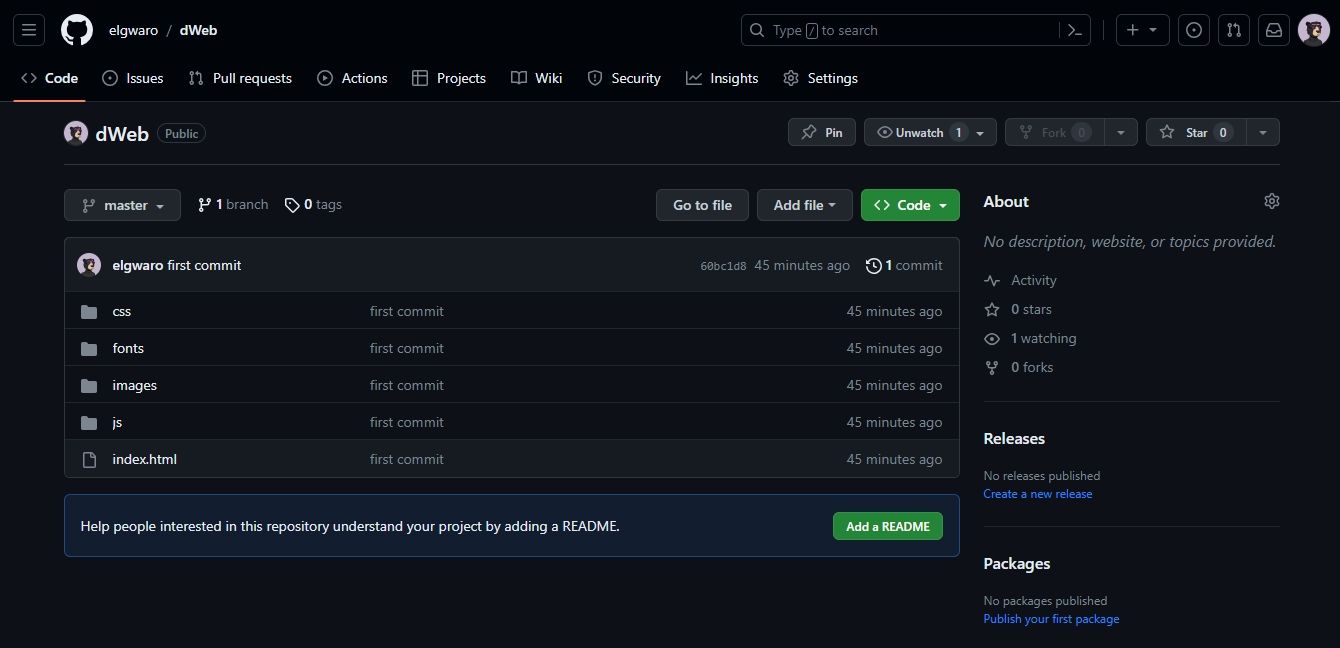
Este método é uma forma eficaz de carregar ficheiros de sites e pastas para um repositório do GitHub, que deverá apresentar-se de forma semelhante à imagem acima.
Vinculando Fleek ao GitHub
Para vincular uma conta Fleek ao GitHub, siga estes passos:
- Acesse Fleek, faça login e clique em “Add new site”.
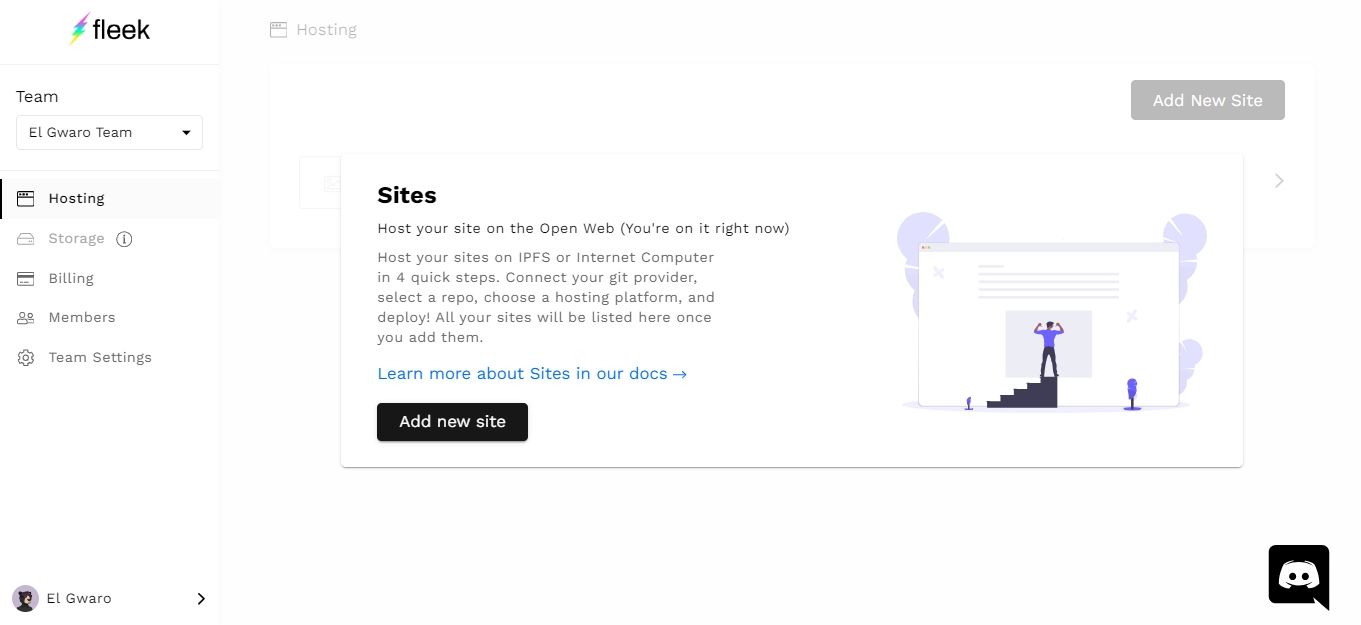
- Conecte o Fleek ao GitHub e autorize o acesso ao repositório com os arquivos do seu site.
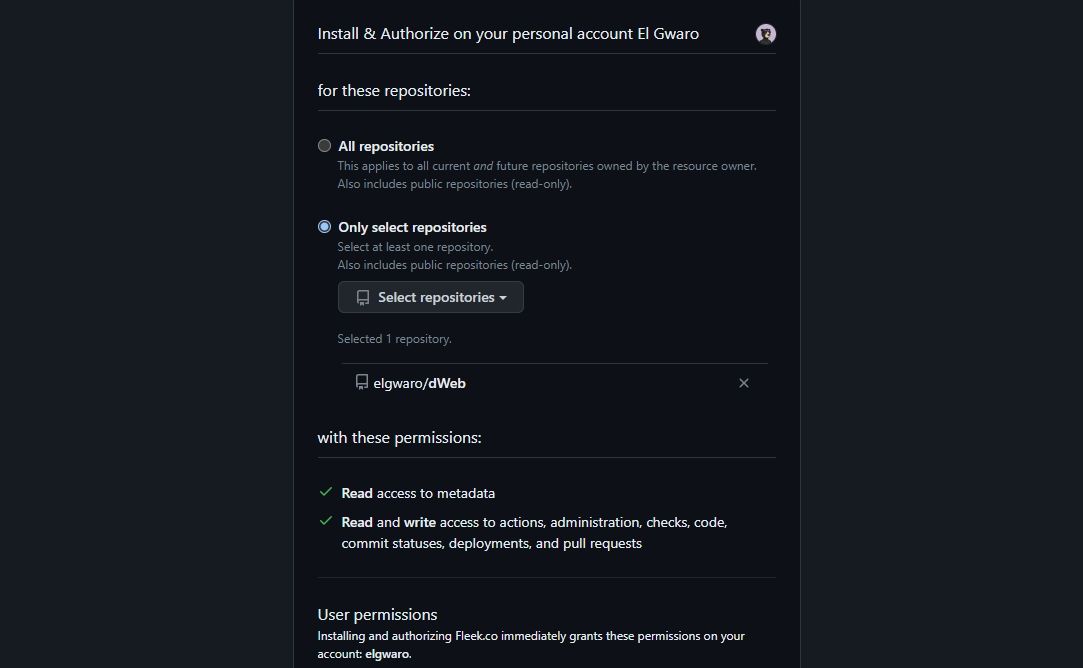
- O Fleek exibirá o repositório selecionado. Vá até à aba “Deployment Location”, selecione IPFS e clique em “Continue”.
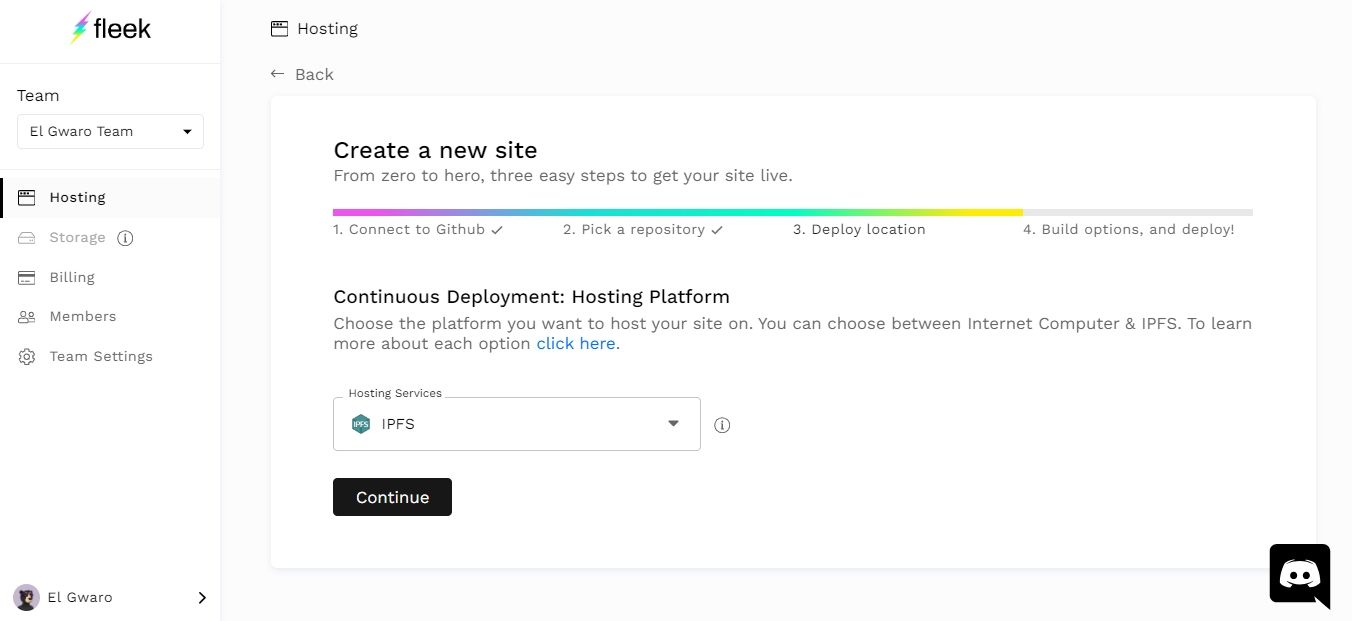
- Escolha o framework (se não tiver certeza, deixe “Other”) e implante seu site.
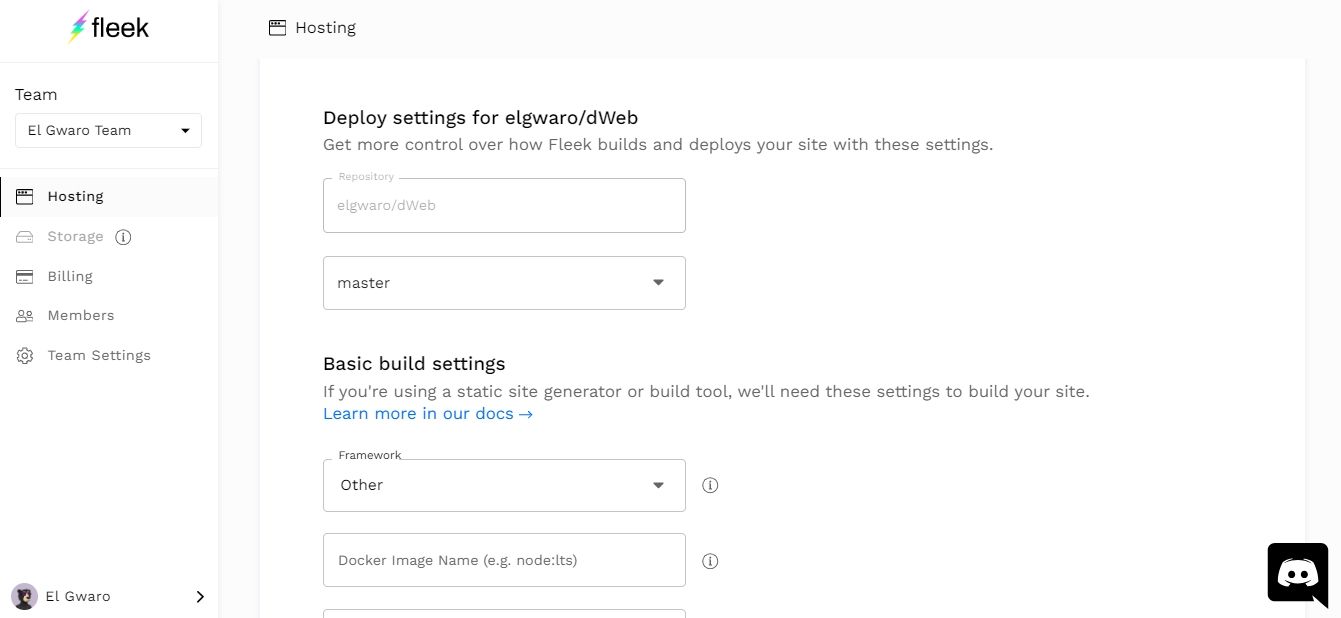
Seu site será implantado no IPFS.
3. Conectando seu Domínio Web3
Quer você utilize um nó IPFS local ou uma plataforma como o Fleek, seu site deve estar implantado no IPFS, e você deverá ter o hash IPFS correspondente.
O próximo passo é conectar seu site ao domínio Web3. Você pode adquirir um domínio em qualquer um dos principais registradores Web3 disponíveis no mercado. O custo do domínio irá depender da plataforma. No caso de domínios baseados em blockchain, é cobrada uma taxa de rede para registrar a transação no blockchain.
Para esta demonstração, utilizaremos o domínio elgwaro.eth, que foi adquirido no ENS.
Conectando um Domínio ENS a um Site IPFS
Siga os passos abaixo para vincular seu domínio ENS a um site alojado no IPFS:
- Aceda ao painel do ENS e à seção do seu domínio.
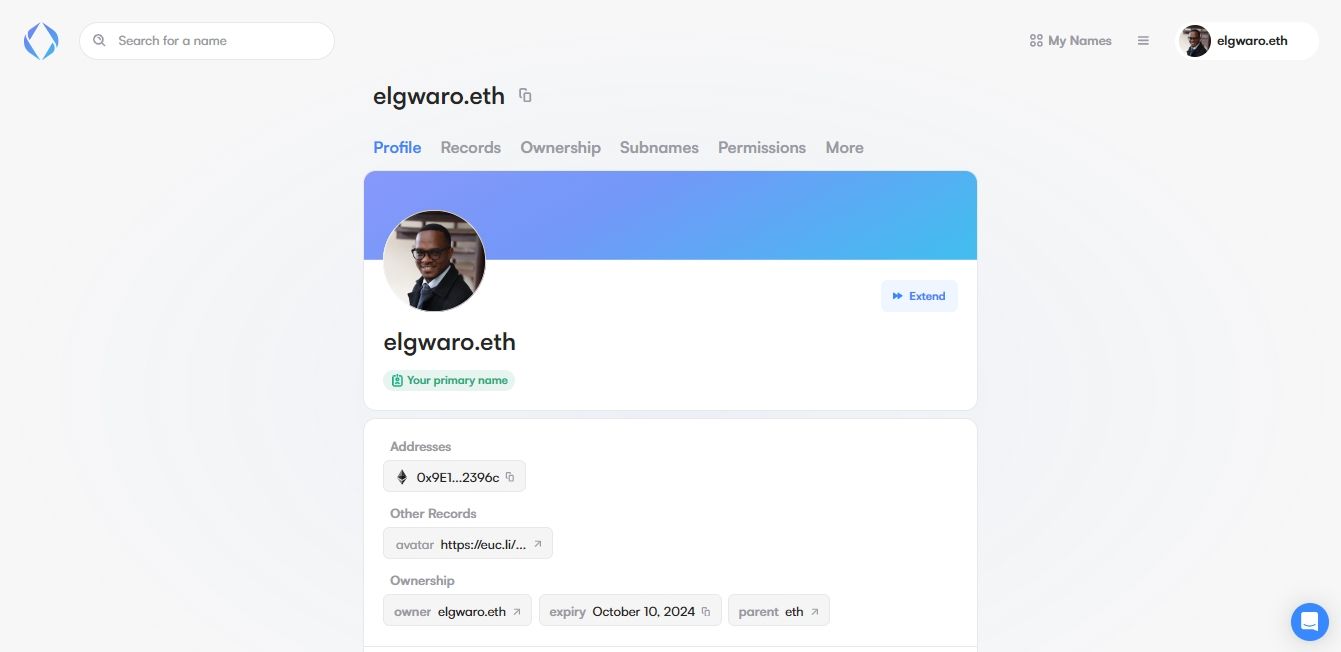
- Selecione a aba “Records” e clique em “Edit Records”.
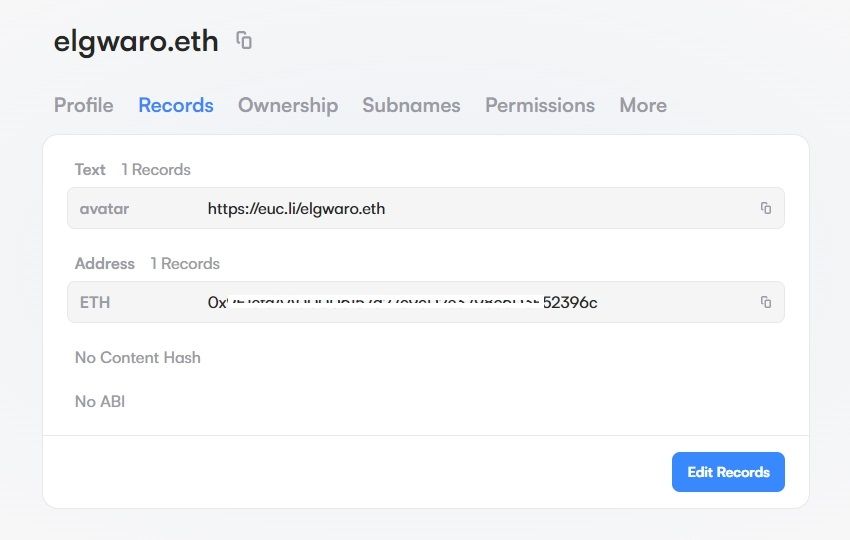
- Selecione “Other”, insira o link IPFS do site e clique em “Save”.
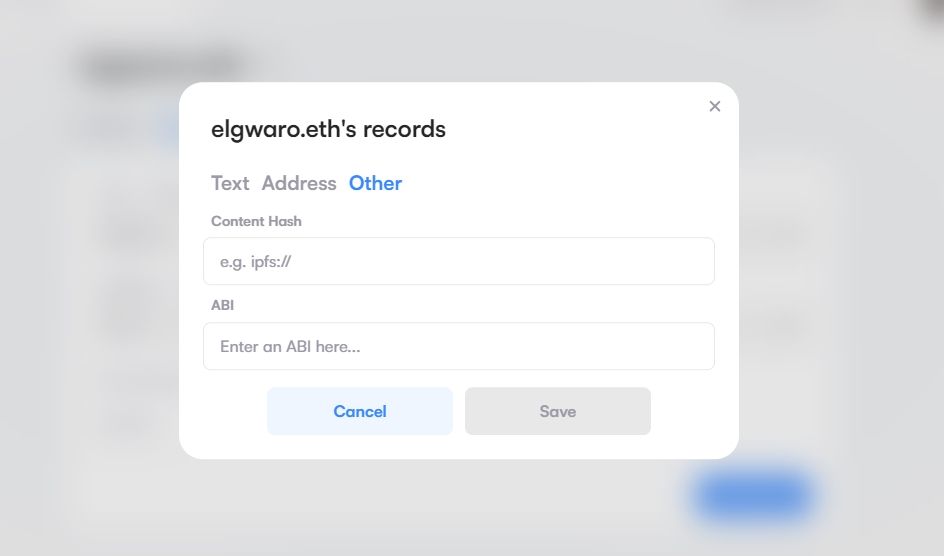
- Será necessário conectar sua carteira para autorizar a transação, cujo custo varia conforme a atividade da rede.
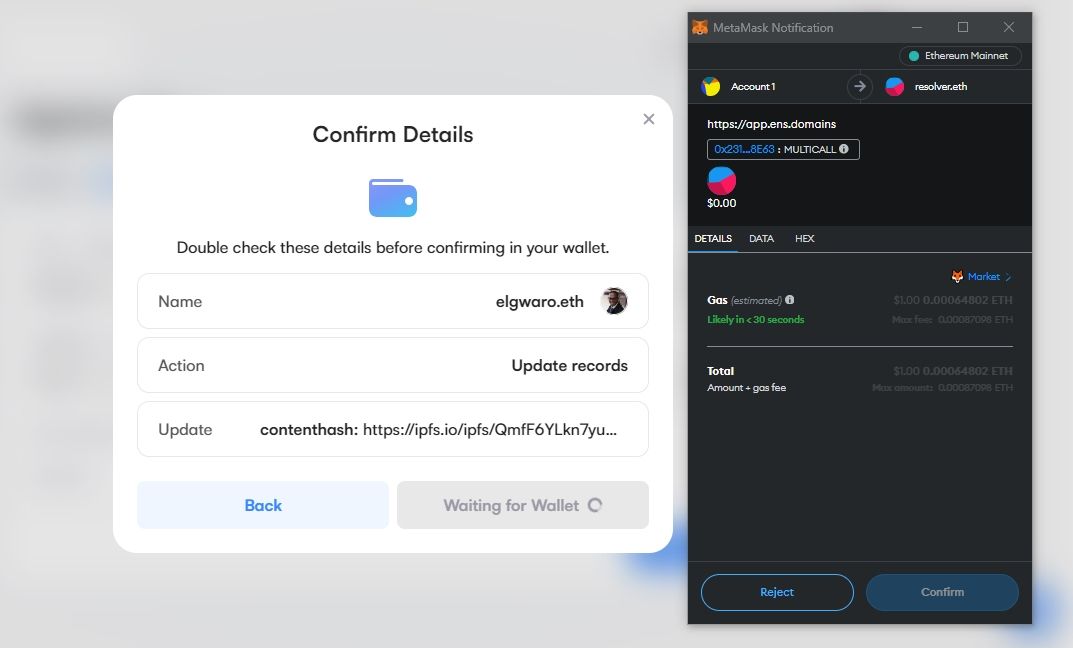
- Após a confirmação da transação, seu domínio Web3 estará conectado ao seu site descentralizado.
Se estiver a usar o Fleek, é possível conectar o seu domínio diretamente no painel do Fleek.
- Aceda ao painel do seu site implantado e clique em “Add Custom Domain”.
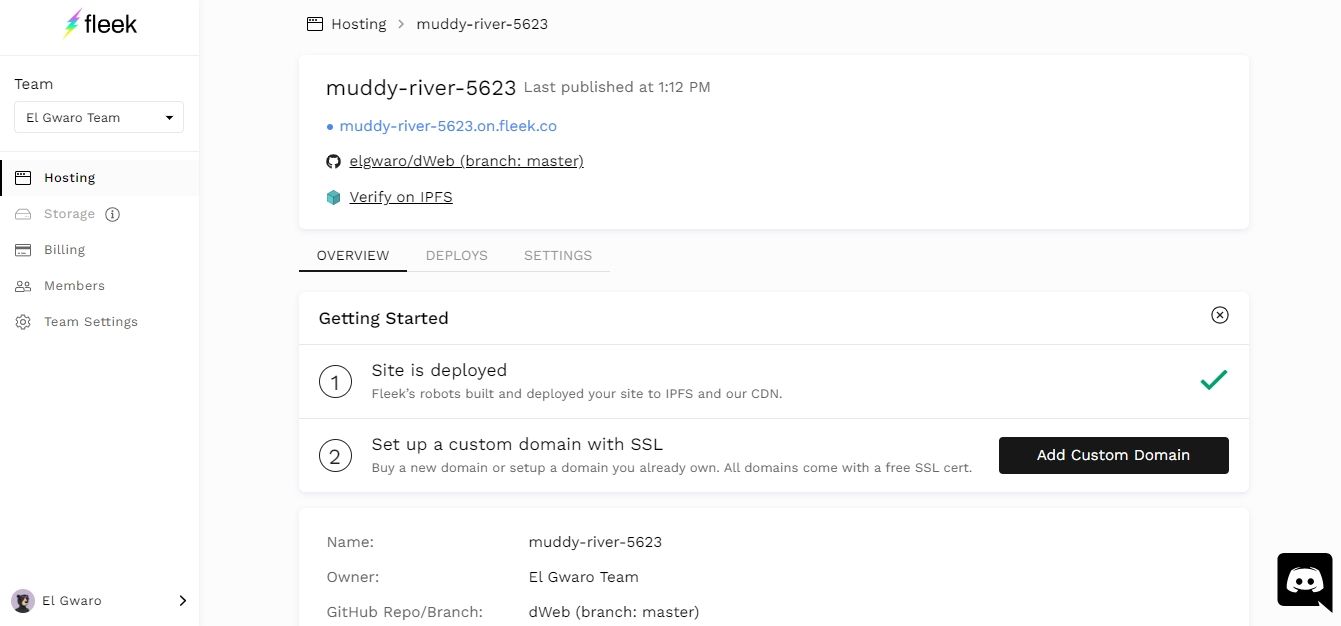
- Desça até “ENS Information” e clique em “Add ENS”.
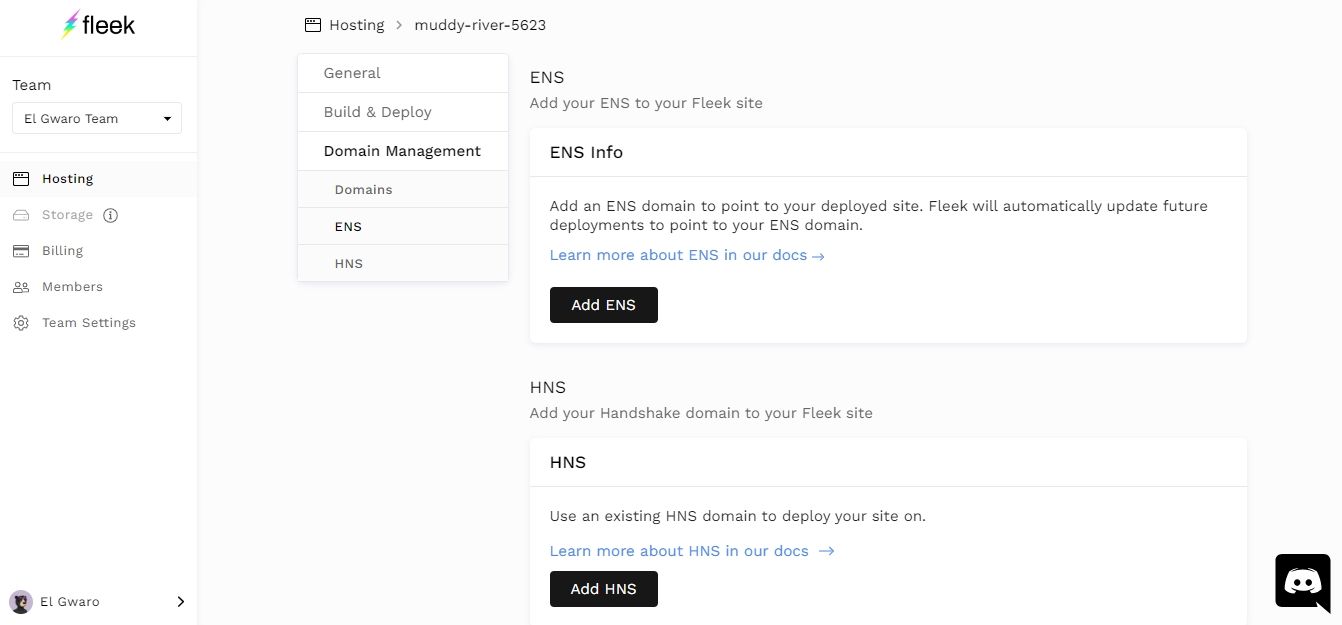
- Digite seu domínio ENS, clique em “Verify” e confirme.
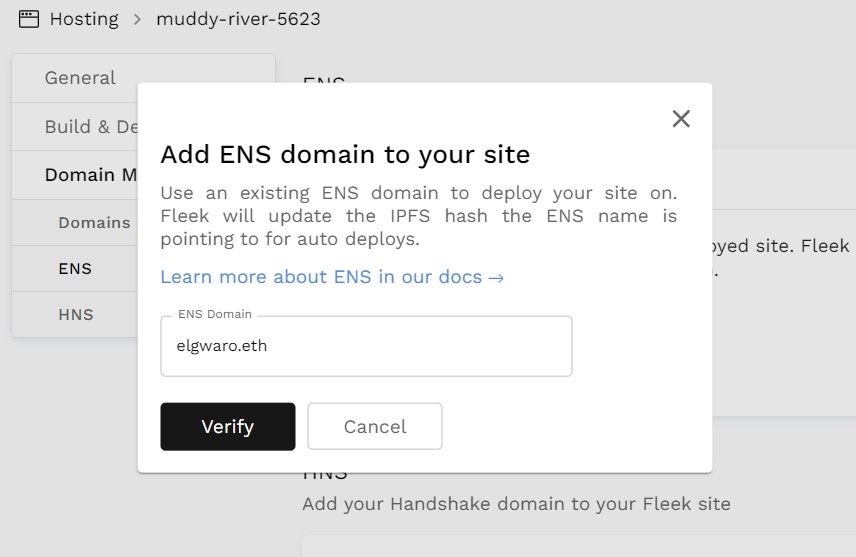
- Em seguida, clique em “Set Content Hash”. Você precisará conectar sua carteira para autorizar a transação, que terá um custo dependendo da atividade da rede.
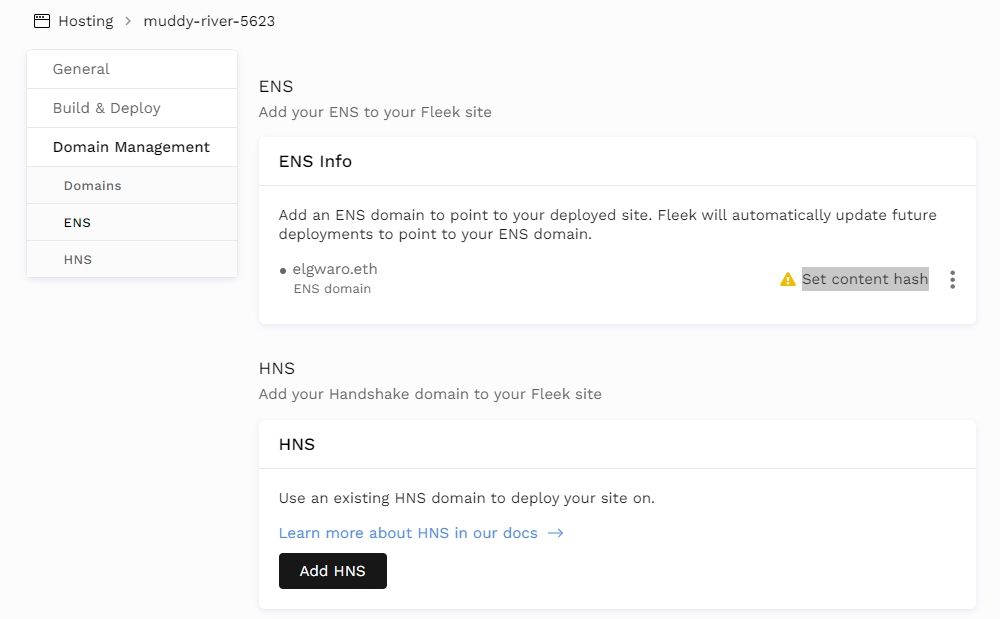 Para o link funcionar corretamente, certifique-se de que a carteira conectada seja a controladora do domínio.
Para o link funcionar corretamente, certifique-se de que a carteira conectada seja a controladora do domínio.
4. Acedendo ao Seu Site
Após conectar com sucesso o seu domínio Web3 ao seu site descentralizado, o seu domínio Web3 irá apontar para o seu site descentralizado.
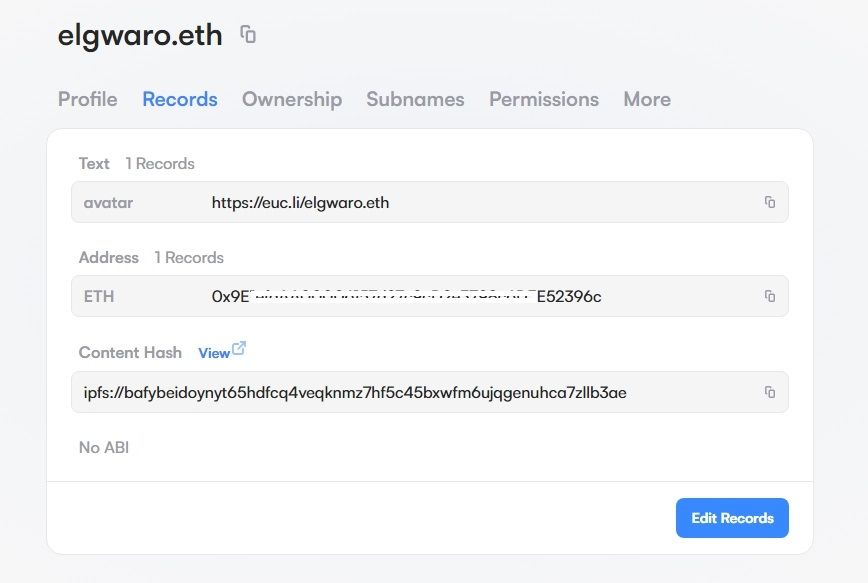
Você pode acessar usando o seu domínio ENS + “.link”. No exemplo dado, o endereço é elgwaro.eth.link. No entanto, ao usar um navegador habilitado para IPFS, como o Brave, você não precisa incluir “.link” no final do URL.
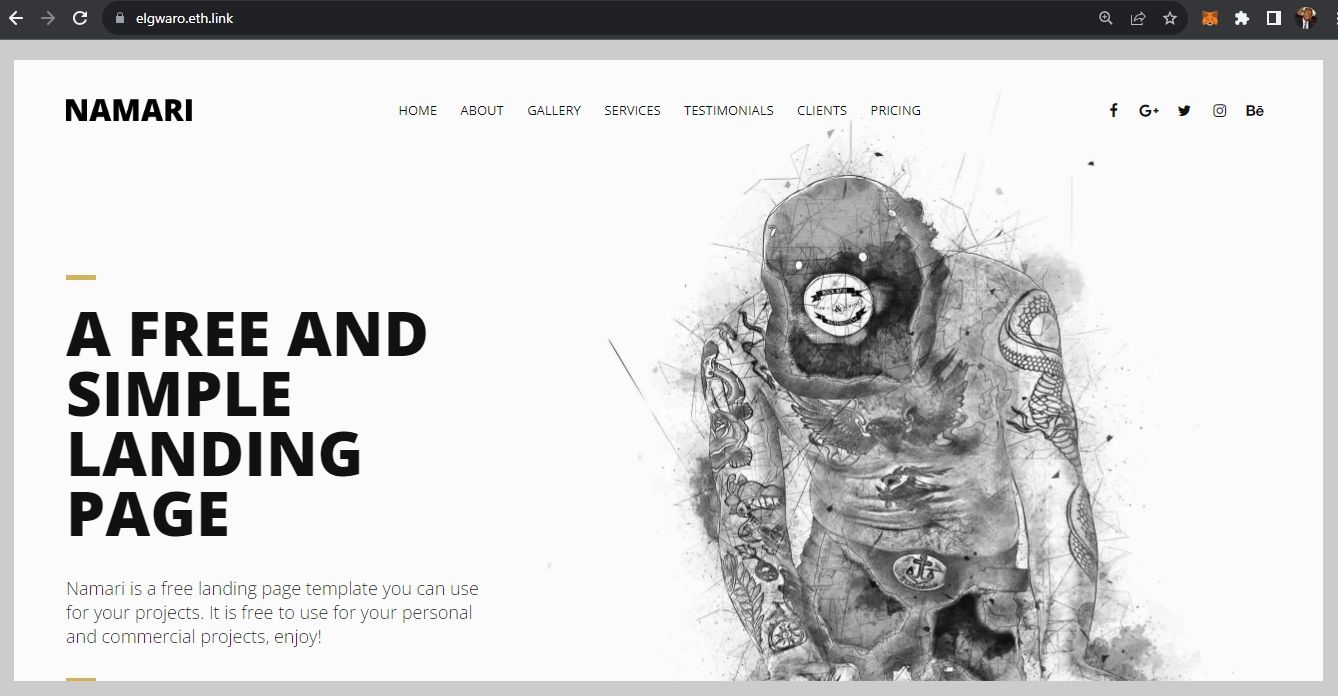
Parabéns! Seu site descentralizado está pronto e operacional.
Indo Além do Desenvolvimento Web2
À medida que a Internet se torna mais descentralizada, o número de websites descentralizados deverá exceder aqueles hospedados em servidores centralizados. Felizmente, a transição do desenvolvimento de sites Web2 para Web3 não é tão complexa quanto parece. Portanto, se tem interesse em construir um site descentralizado e resistente à censura, este guia oferece um bom ponto de partida.